 |

Deze tutorial is auteursrechtelijk beschermd door Narah's Tutorials, alle rechten voorbehouden.
Elke verspreiding, zonder voorafgaande schriftelijke toestemming is geheel verboden.
Elke gelijkenis met een andere tutorial is puur toeval.
Ik heb de les gemaakt in PaintShop Pro op 14-05-2020.
Ik heb de persoonlijke toestemming van Marina om haar lessen te vertalen uit het Spaans.
Wil je deze vertaling linken, dan moet je Marina daarvoor persoonlijk toestemming om vragen !!!
Ik ben alleen maar de vertaler, de auteursrechten liggen volledig bij Marina.
Gracias Marina, Puedo traducir tus tutoriales.
Besos Claudia.
Materialen :
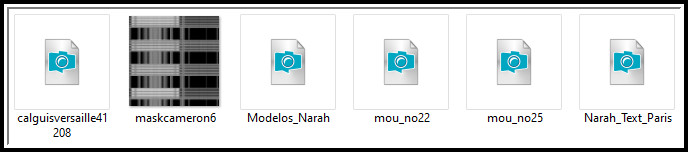
Het Masker "maskcameron6" openen we in PSP zelf.
Steek de brushe "Narah_Text_Paris" in de juiste map van jouw PSP versie : Corel_01/Penselen.
Filters :
Neology - Digital Weaver.
Xenofex 2 - Burnt Edges.
Kleurenpallet :
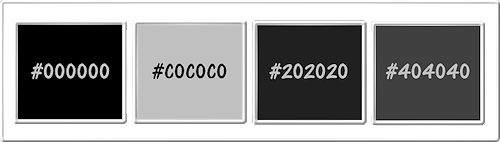
1ste kleur = #000000
2de kleur = #C0C0C0
3de kleur = #202020
4de kleur = #404040
Wanneer je met eigen kleuren werkt speel dan met de mengmodus en/of dekking naar eigen inzicht.
Klik op onderstaande banner om naar de originele les te gaan :

1.
Open uit de materialen het bestand "Modelos_Narah".
Dit is geen leeg bestand. De selecties zitten in het alfakanaal.
Venster - Dupliceren (of gebruik de sneltoetsen SHIFT + D).
Sluit het originele bestand, we werken verder op het duplicaat.
Lagen - Eigenschappen : hernoem de laag van het bestand "Raster 1".

2.
Ga naar het Kleurenpallet en zet de Voorgrondkleur op de 1ste kleur en de Achtergrondkleur op de 2de kleur.
Ga terug naar je werkje.
Vul de laag met de 2de kleur.

3.
Ga naar het Kleurenpallet en klik met de muis in de Voorgrondkleur.
Klik daarna op het tabblad "Verloop".
Maak een Verloop met deze instellingen :
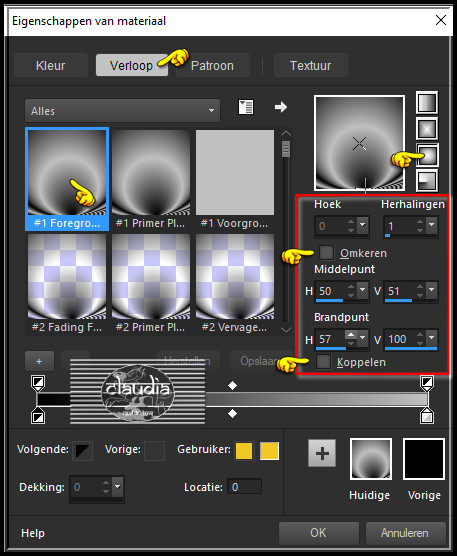

4.
Ga terug naar je werkje.
Lagen - Nieuwe rasterlaag.
Vul deze laag met het Verloop.

5.
Effecten - Foto-effecten - Zwart-witfilm :
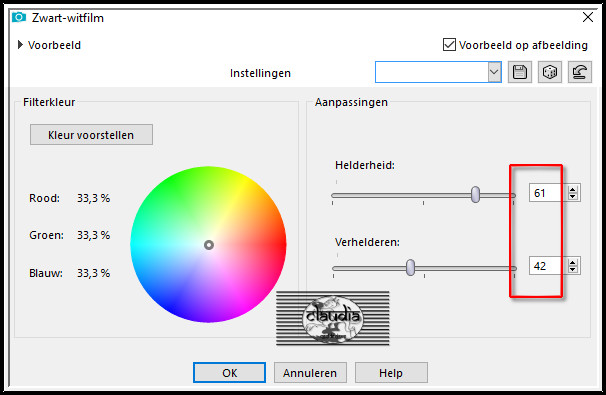

6.
Aanpassen - Vervagen - Gaussiaanse vervaging : Bereik = 15.

7.
Effecten - Textuureffecten - Bont :
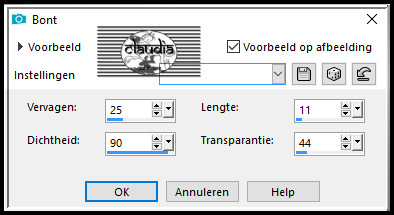

8.
Lagen - Nieuwe rasterlaag.
Vul deze laag met de 3de kleur.

9.
Open uit de materialen het Masker "maskcameron6" en minimaliseer het.
Ga terug naar je werkje.
Lagen - Nieuwe maskerlaag - Uit afbeelding :
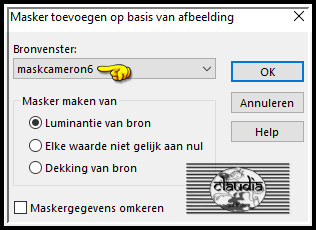
Lagen - Samenvoegen - Groep samenvoegen.

10.
Effecten - 3D-Effecten - Slagschaduw :
Verticaal = 1
Horizontaal = 1
Dekking = 50
Vervaging = 2
Kleur = 2de kleur

11.
Lagen - Eigenschappen : zet de Dekking op 75%.

12.
Aanpassen - Scherpte - Verscherpen.

13.
Lagen - Nieuwe rasterlaag.
Selecties - Selectie laden/opslaan - Selectie laden uit alfkanaal : Narah_Sel1_Modelos
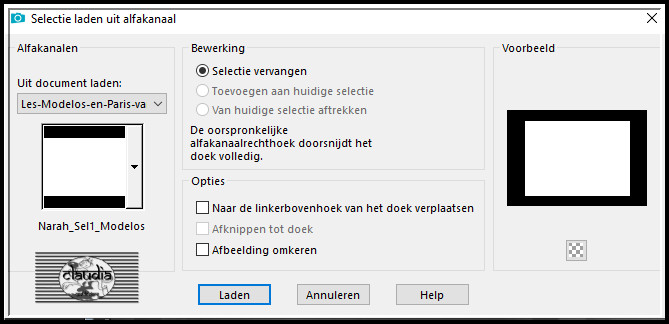

14.
Ga naar het Kleurenpallet en klik met de muis in het Verloop en pas de instellingen aan :
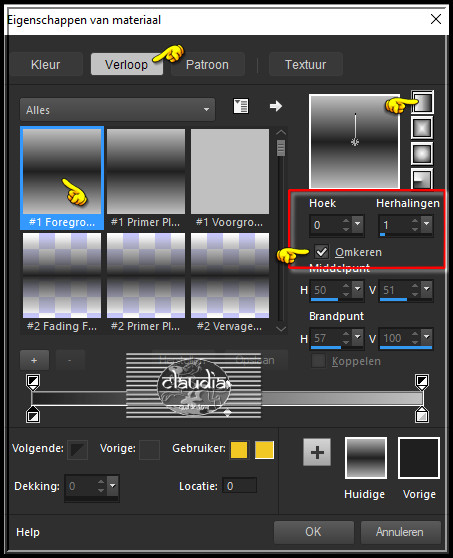
Ga terug naar je werkje en vul de selectie met het Verloop.
Laat de selectie actief !!!

15.
Effecten - Textuureffecten - Bont : de instellingen staan goed.

16.
Effecten - Foto-effecten - Zwart-witfilm :
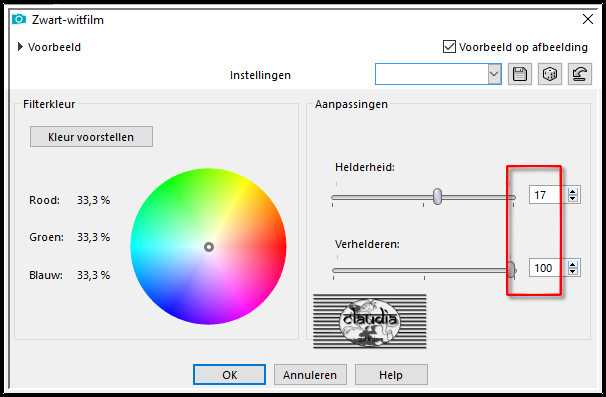

17.
Lagen - Eigenschappen : zet de Mengmodus van deze laag op Overlay.

18.
Effecten - Randeffecten - Accentueren.

19.
Lagen - Nieuwe rasterlaag.
Open uit de materialen de tube "calguisversaille41208".
Bewerken - Kopiëren.
Ga terug naar je werkje.
Bewerken - Plakken in selectie.
De selectie laat je nog steeds actief !!!

20.
Effecten - Foto-effecten - Zwart-witfilm :


21.
Lagen - Eigenschappen : zet de Dekking van deze laag op 73%.

22.
Selecties - Wijzigen - Selectieranden selecteren :
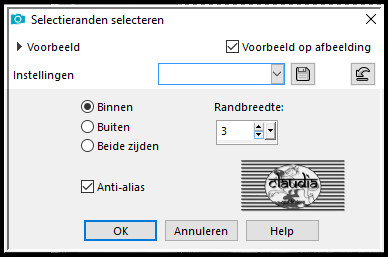

23.
Lagen - Nieuwe rasterlaag.
Vul de selectie met de 2de kleur.

24.
Effecten - Insteekfilters - Neology - Digital Weaver :
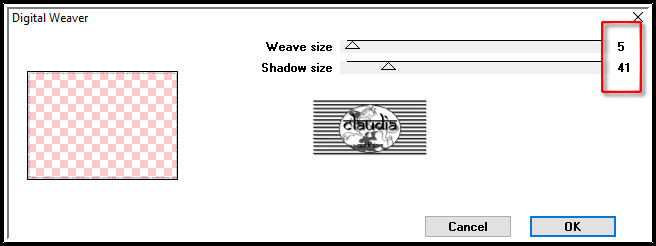
Selecties - Niets selecteren.

25.
De bovenste laag is de actieve laag (= Raster 3).
Effecten - 3D-Effecten - Slagschaduw :
Verticaal = 3
Horizontaal = 3
Dekking = 50
Vervaging = 12
Kleur = 4de kleur
Herhaal nogmaals de Slagschaduw maar zet nu Verticaal en Horizontaal op -3.

26.
Lagen - Nieuwe rasterlaag.
Selecties - Selectie laden/opslaan - Selectie laden uit alfkanaal : Narah_Sel2_Modelos
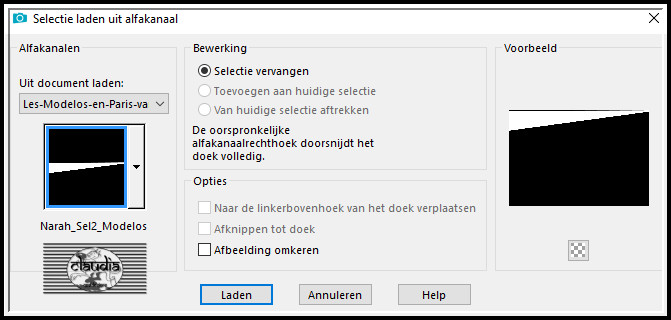

27.
Vul de selectie met de 4de kleur.

28.
Effecten - Insteekfilters - Neology - Digital Weaver : de instellingen staan goed.

29.
Effecten - Foto-effecten - Zwart-witfilm :
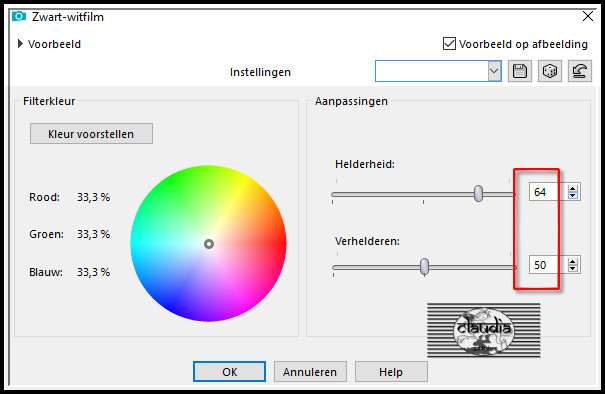
Selecties - Niets selecteren.

30.
Ga naar het Kleurenpallet en zet de Voorgrondkleu rop de 2de kleur en de Achtergrondkleur op de 1ste kleur.
Ga terug naar je werkje.
Effecten - Insteekfilters - Alien Skin Xenofex 2 - Burnt Edges :
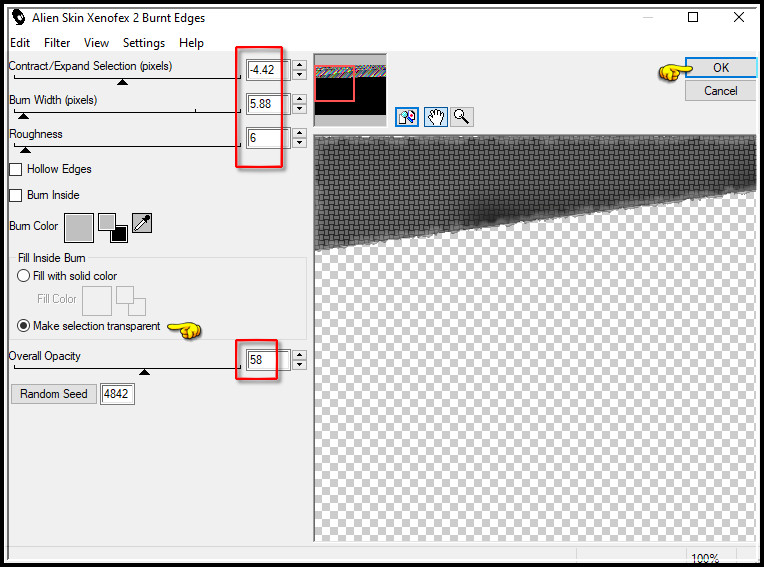

31.
Aanpassen - Scherpte - Verscherpen.

32.
Effecten - 3D-Effecten - Slagschaduw :
Verticaal = 12
Horizontaal = 5
Dekking = 50
Vervaging = 12
Kleur = 4de kleur

33.
Lagen - Dupliceren.
Afbeelding - Spiegelen - Horizontaal spiegelen.
Afbeelding - Spiegelen- Verticaal spiegelen.

34.
Activeer de 2de laag onderaan in het Lagenpallet (= Groep - Raster 1).
Effecten - Foto-effecten - Tijdmachine :
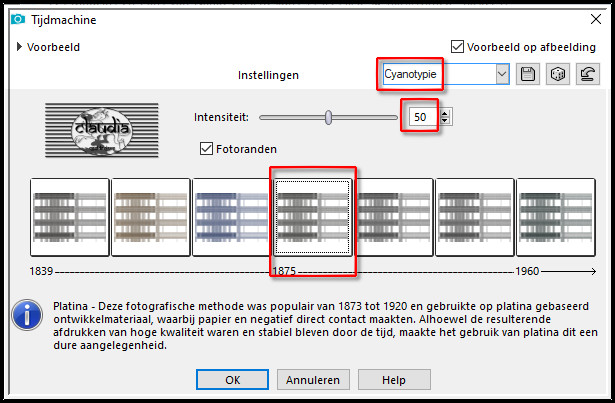

35.
Activeer terug de bovenste laag in het Lagenpallet (= Kopie van Raster 4).
Open uit de materialen de tube "mou_no22".
Bewerken - Kopiëren.
Ga terug naar je werkje.
Bewerken - Plakken als nieuwe laag.
Plaats de tube links op je werkje :
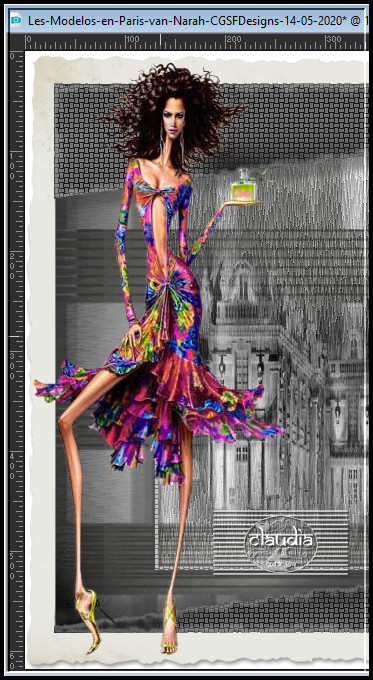

36.
Effecten - 3D-Effecten - Slagschaduw :
Verticaal = -5
Horizontaal = 17
Dekking = 50
Vervaging = 25
Kleur = 3de kleur

37.
Open uit de materialen de tube "mou_no25".
Bewerken - Kopiëren.
Ga terug naar je werkje.
Bewerken - Plakken als nieuwe laag.
Afbeelding - Formaat wijzigen : 85%, formaat van alle lagen wijzigen niet aangevinkt.
Aanpassen - Scherpte - Verscherpen.
Plaats de tube rechts op je werkje :
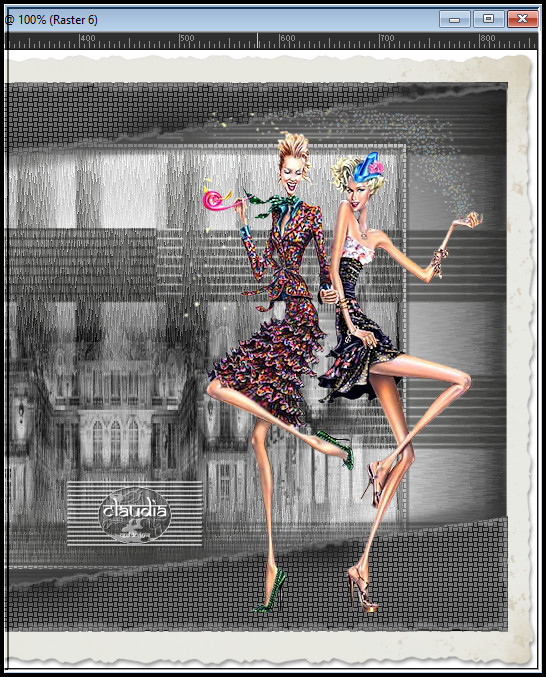
Opgelet : als je een eigen tube gebruikt, zorg er dan voor dat de voeten van de tube op dezelfde plaats staan als hierboven.
Zodat deze straks onder de driehoek komt te staan.

38.
Effecten - 3D-Effecten - Slagschaduw : de instellingen staan goed.

39.
Effecten - Foto-effecten - Infrarode film :
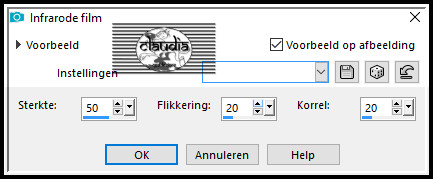

40.
Afbeelding - Schikken - 2 x Omlaag.

41.
Lagen - Nieuwe rasterlaag.
Lagen - Schikken - Vooraan.
Ga naar het Kleurenpallet en zet de Voorgrondkleur op de 1ste kleur.
Activeer het Penseelgereedschap en zoek de brushe "Narah_Text_Paris" met deze instellingen :

Ga terug naar je werkje en stempel de brushe zoals op het voorbeeld :
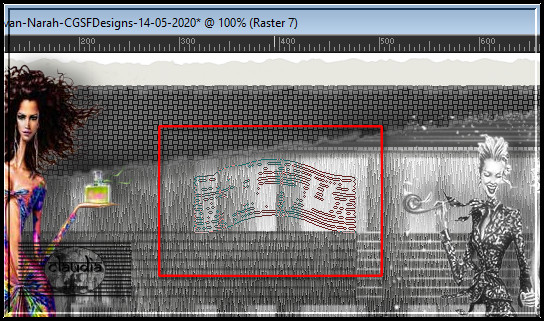
Lagen - Eigenschappen : zet de Dekking van deze laag op 75%

42.
Lagen - Nieuwe rasterlaag.
Plaats hierop jouw watermerk.

43.
Lagen - Samenvoegen - Alle lagen samenvoegen.
Afbeelding - Formaat wijzigen : 800 px, breedte, formaat van alle lagen wijzigen aangevinkt.
Aanpassen - Scherpte - Verscherpen.

44.
Sla je werkje op als JPG-formaat met een compressiewaarde van 20 :
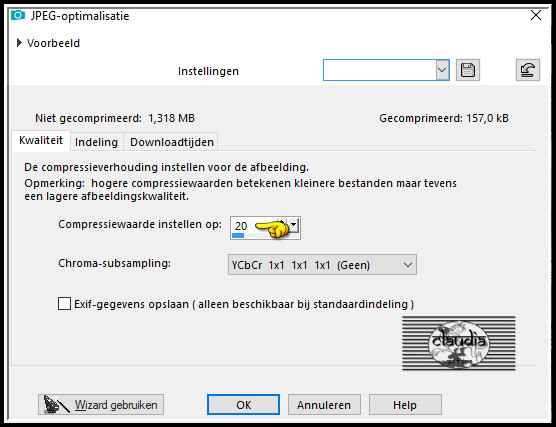
© Claudia - Mei 2020.





